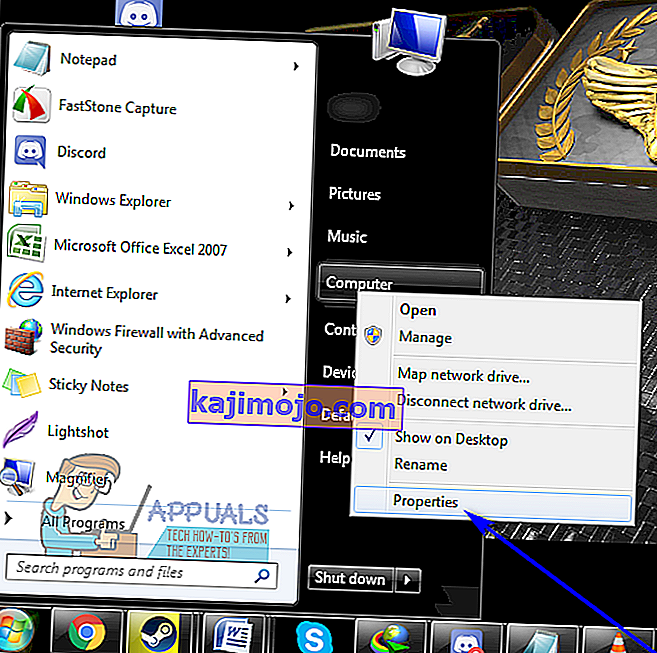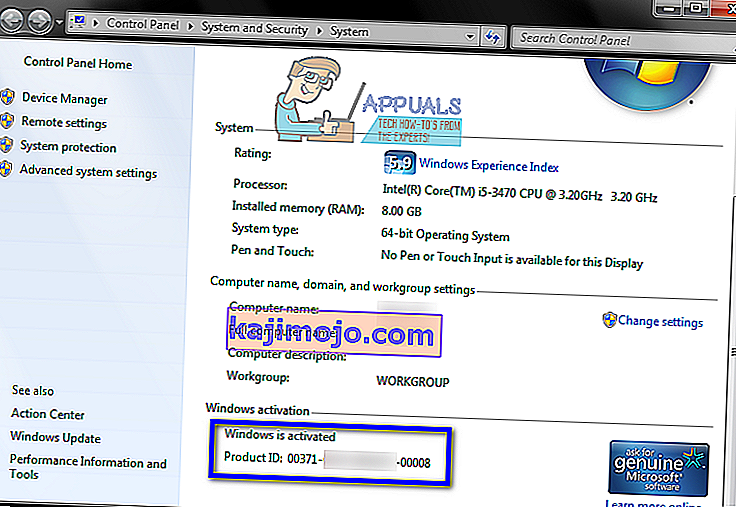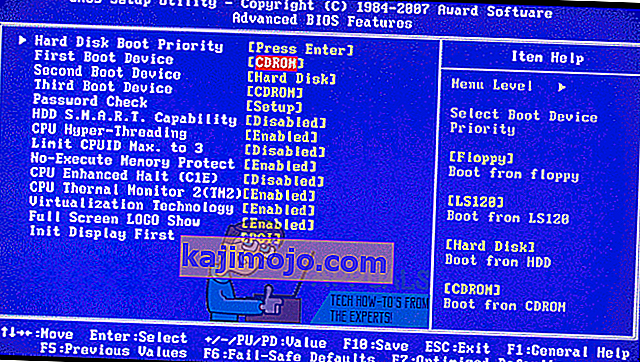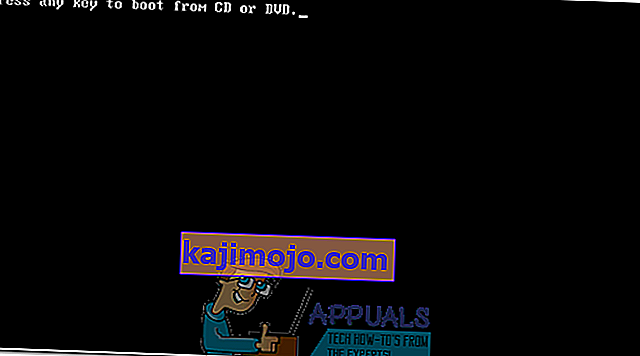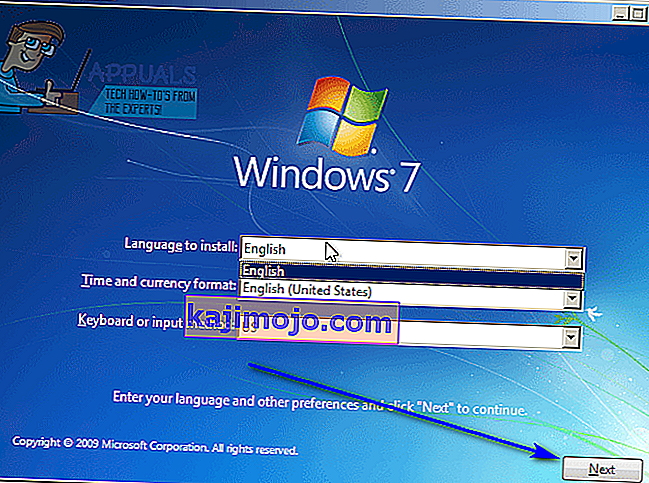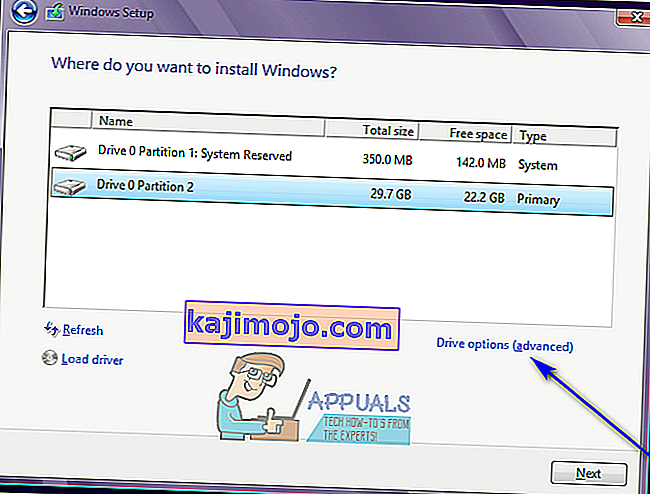Monet Windows 7 -tietokoneet, joiden mukana toimitetaan Windows 7 -laatikko, myydään ja lähetetään ilman Windows 7 -asennuslevyjä, ja monet Windows 7 -käyttäjät saattavat väärin tai menettävät Windows 7 -asennuslevyjensä. Tällaisissa tapauksissa käyttäjät voivat joutua kokeneiksi, jos heidän on koskaan asennettava Windows 7 uudelleen tietokoneilleen. Tietokoneissa, joiden mukana ei toimiteta Windows 7 -asennuslevyä, kun niitä myydään tai toimitetaan, on usein mukana 'palautuslevyt' tai 'palautusosiot', jotka on tarkoitettu palautettavaksi tarkalleen samalla tavalla kuin ne otettiin ulos. laatikon.
Valitettavasti, jos valitset palautuslevyn tai osion reitin, tietokoneesi palautetaan täsmälleen samalla tavalla kuin se oli, kun käynnistit sen ensimmäisen kerran - mukana on bloatware ja valmistajan asentamat ohjelmat, et asenna vanilla Windowsia uudelleen 7. Lisäksi tietokoneen palauttaminen sellaiseksi kuin se oli, kun käynnistit sen ensimmäisen kerran, ei ole aina yhtä tehokasta kuin Windowsin uudelleenasentaminen kokonaan tyhjästä, kun on kyse Windowsin ongelmien ja ongelmien korjaamisesta.
Windowsin uudelleenasentaminen alusta alkaen ei ole vain yksi parhaista ja tehokkaimmista ratkaisuista erittäin moniin erilaisiin Windows-ongelmiin, mutta se varmistaa myös, että tietokoneesi toimii tavallisella, täysin vanilja- ja bloatware-vapaalla Windowsin asennuksella. Onneksi Windows 7 -asennuslevyn puuttuminen ei kuitenkaan ole kaukana maailman lopusta. Voit asentaa Windows 7: n uudelleen onnistuneesti ja melko helposti, vaikka sinulla ei tällä hetkellä ole Windows 7 -asennuslevyä. Kuinka jotain tällaista menisi, kysyt? No, tämä on tehtävä, jotta voit asentaa Windows 7: n uudelleen tietokoneelle, jos sinulla ei ole Windows 7 -asennuslevyä:
- Ensinnäkin sinun on löydettävä aakkosnumeerinen Windows 7 -tuoteavain (joka on tyypillisesti 25 merkkiä pitkä). Jos voit silti kirjautua Windows tietokoneessa, voit löytää tuote avain oikealla napilla Tietokoneen tietokoneen työpöydälle tai Käynnistä-valikon , valitsemalla Ominaisuudet ja vierittämällä alas Windowsin aktivointi osiossa. Tuotetunnus kuvattu alla Windowsin aktivointi osio on Windows 7 Product Key. Jos et voi kirjautua Windowsiin tietokoneellasi, etsi Windows 7 -tuoteavain kaikista tietokoneen rungossa olevista tarroista tai tietokoneen mukana toimitetuista ohjeista, kun ostit sen.
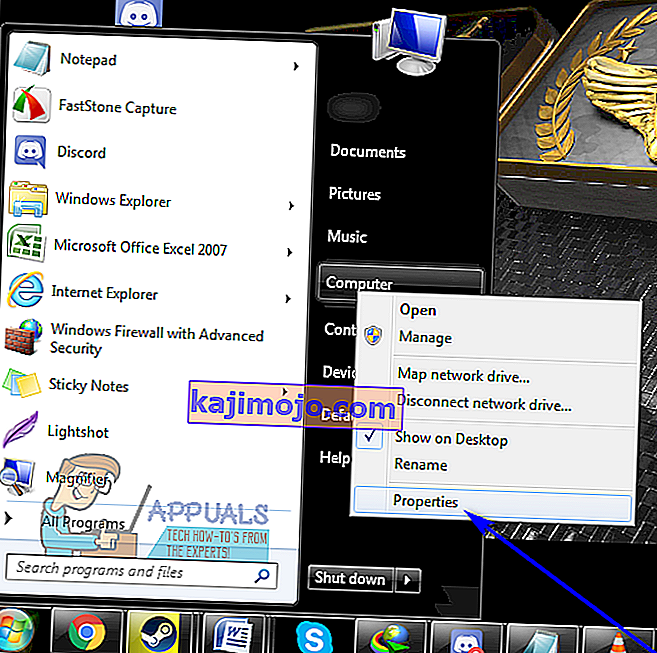
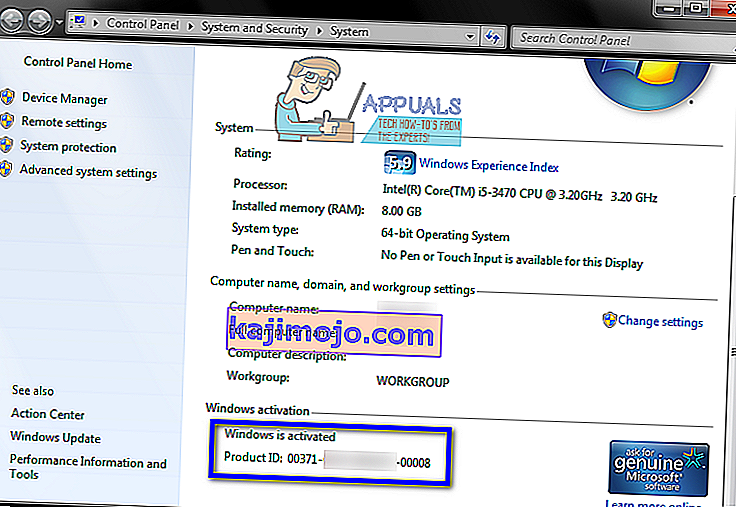
- Luo Windows 7 -asennusmedia. Ilmeisesti et voi asentaa Windows 7: ää tietokoneeseen, ellei sinulla ole jotain asentaa Windows 7. Jos sinulla ei ole Windows 7 -asennuslevyä, voit kuitenkin luoda Windows 7 -asennus-DVD: n tai USB: n, jonka avulla voit käynnistää tietokoneesi Windows 7: n uudelleenasentamiseksi. Luo käynnistettävä Windows 7 -asennusmedia.
- Windows 7: n uudelleenasentaminen poistaa kaikki tietokoneellesi tallennetut tiedot pysyvästi (ainakin tietokoneen kiintolevyn samassa osiossa, johon asennat Windows 7: n), joten muista varmuuskopioida kaikki tiedostot, joita et halua menettää. Kun olet valmis jatkamaan asennusta, aseta luomasi Windows 7 -asennus-DVD tai USB tietokoneeseen ja käynnistä se uudelleen .
- Ensimmäisessä näytössä näet, kun tietokone käynnistyy, painamalla vastaavaa näppäintä näppäimistöllä päästäksesi tietokoneen BIOSiin tai asennusohjelmaan . Painettava avain kuvataan selvästi ensimmäisessä näytössä, jonka näet tietokoneen käynnistyessä.
- Siirry BIOSin Käynnistys- välilehteen.
- Määritä tietokoneen käynnistysjärjestys käynnistymään ensin CD-ROM-levyltä (jos käytät Windows 7: n asennus-CD / DVD-levyä) tai USB: ltä (jos käytät Windows 7: n asennus-USB: tä).
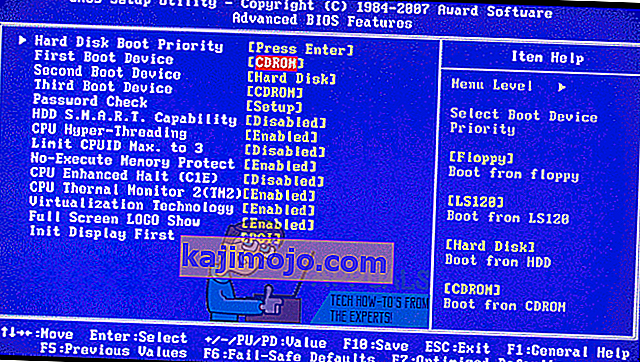
- Tallenna tekemäsi muutokset BIOSiin ja poistu siitä.
- Kun tietokone käynnistyy, se yrittää käynnistää asennus-CD: ltä / DVD: ltä tai USB: ltä ja pyytää sinua käynnistämään tietovälineeltä painamalla mitä tahansa näppäimistön näppäintä . Kun se tapahtuu, paina vain mitä tahansa näppäintä jatkaaksesi.
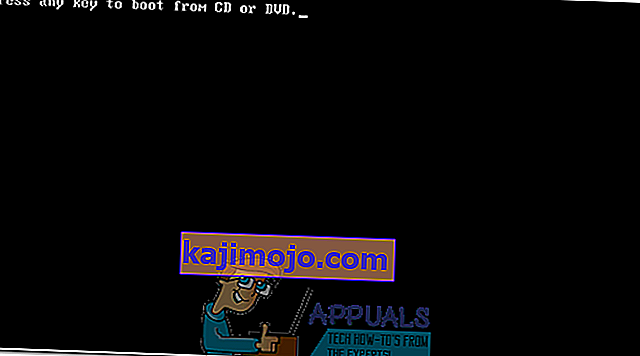
- Hyväksy Microsoftin käyttöehdot , määritä kieli ja muut asetukset Asenna Windows -sivulla ja napsauta Seuraava . Noudata myös muita näyttöön tulevia ohjeita, kunnes pääset Minkä tyyppiseen asennukseen haluat? sivu.
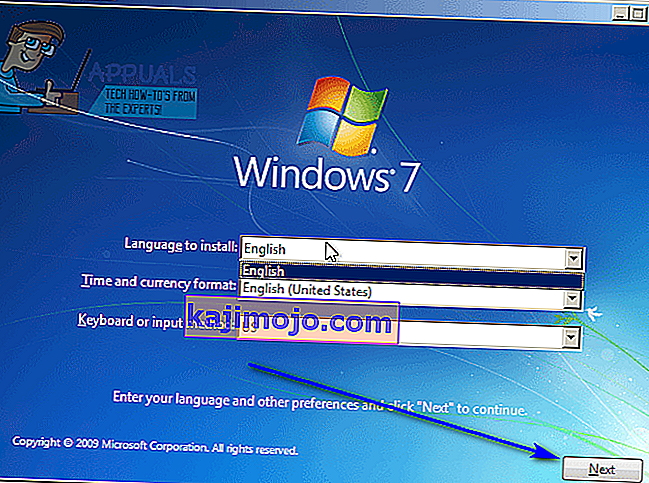
- Kohdassa " Minkä tyyppisen asennuksen haluat?" napsauta Mukautettu (edistynyt) .
- Valitse " Mihin haluat asentaa Windowsin?" -sivulla, napsauta Aseman asetukset (lisäasetukset) , napsauta tietokoneen kiintolevyn osiota, johon Windows 7 on tällä hetkellä asennettuna, ja valitse Poista .
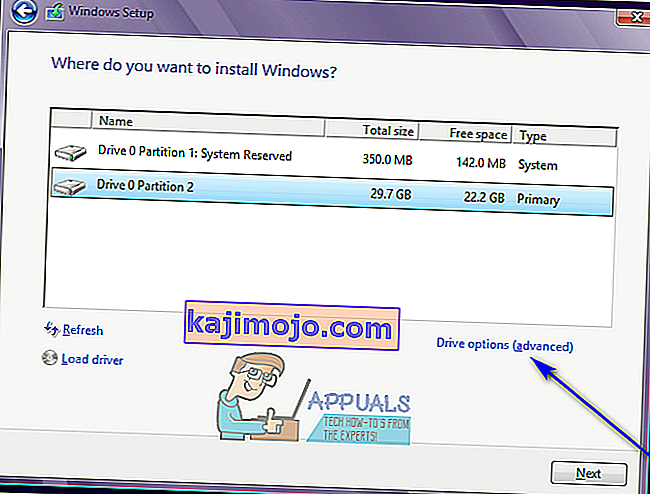
- Vahvista toiminto napsauttamalla Kyllä ponnahdusikkunassa. Kun olet tehnyt niin, Windows 7 ja kaikki muut valitun kiintolevyosion tiedot poistetaan kokonaan ja pysyvästi.
- Kun kiintolevyosio on pyyhitty onnistuneesti, napsauta sitä valitaksesi sen Windows 7: n uuden asennuksen kohteeksi ja napsauta Seuraava .
- Odota vain, että Windows 7 asennetaan. Prosessi voi kestää hetken välillä muutamasta minuutista yli tuntiin (riippuen täysin tietokoneen nopeudesta), ja tietokoneesi käynnistyy automaattisesti uudelleen useita kertoja koko asennusprosessin ajan, joten sinun ei tarvitse huolehtia siitä, kun näin tapahtuu.
- Kun Windows 7: n alustava asennus on valmis, sinua pyydetään määrittämään Windows 7 luomalla itsellesi käyttäjätili ja määrittämällä muutama erilainen asetus. Noudata yksinkertaisesti näytön ohjeita ja kehotteita, ja asennus alkaa viimeistellä, kun olet tehnyt. Kun asennus on valmis, sinut ohjataan työpöydällesi .
Windows 7 -asennuslevyn puuttuminen tai omistamasi levyn menettäminen ei estä Windows 7: n asentamista uudelleen tietokoneelle - sinun tarvitsee vain luoda uusi Windows 7 -asennusmedia (se voi olla DVD tai USB tai jopa CD) kokonaan ja asenna se Windows 7 uudelleen kuten tavallisesti minkä tahansa Windows 7 -asennuslevyn kanssa.